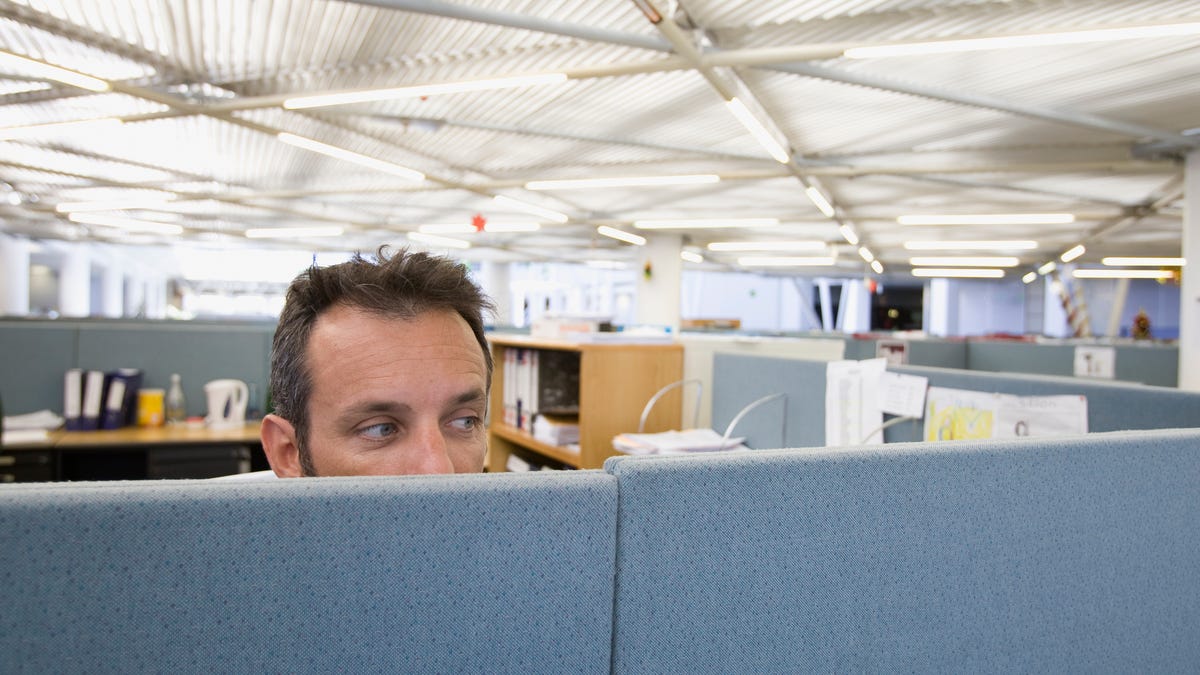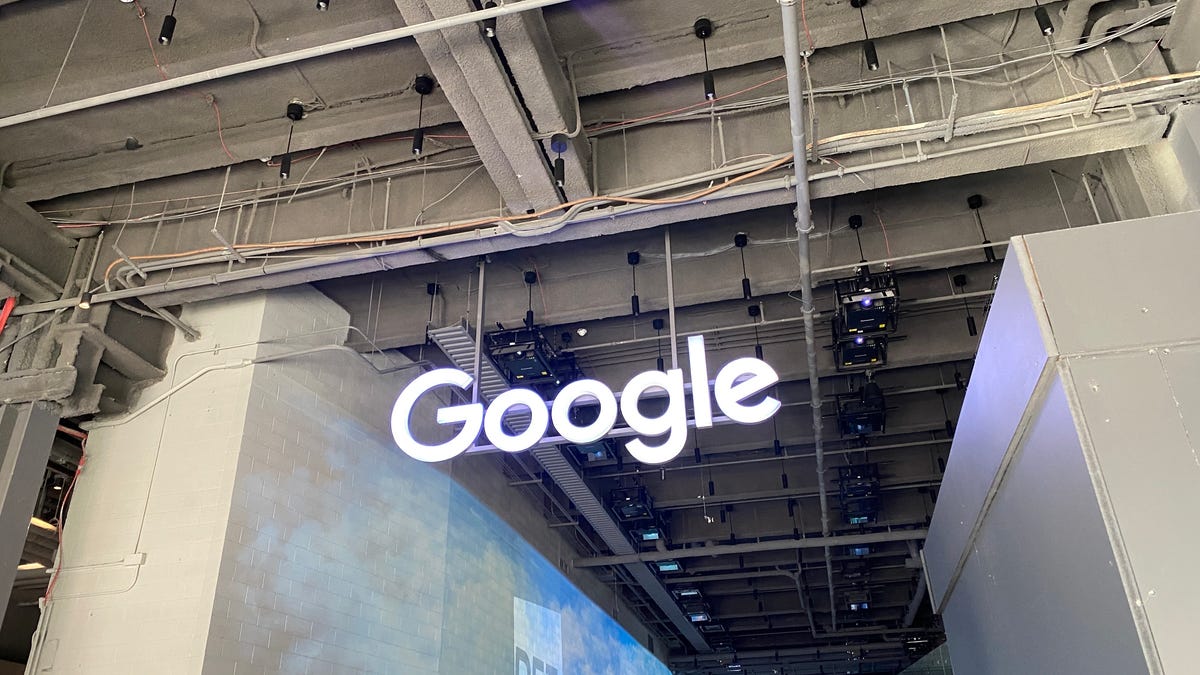Как получить максимум от кнопки действия iPhone 15 Pro
Максимизация кнопки действия iPhone 15 Pro
С iPhone 15 Pro Apple заменила традиционный выключатель беззвучного режима на новую многофункциональную кнопку действия. Кнопку можно настроить для выполнения ряда задач, начиная от активации фонарика до включения камеры. Возможно, самый полезный способ использования кнопки действия – это с помощью ярлыков, потому что одна кнопка может выполнять несколько действий одновременно или открывать выбор инструментов.
Мы собрали три лучших способа использования ярлыков для наилучшего использования кнопки действия.
- Многофункциональный ярлык – Федерико Витиччи из MacStories создал способ привязки двух отдельных ярлыков к кнопке действия. С помощью Многофункционального ярлыка, если вы нажмете кнопку действия один раз, будет выполнен основной ярлык, но если вы быстро дважды нажмете ее, будет выполнен вторичный ярлык. Поскольку Apple не поддерживает многократное нажатие кнопки действия, это умное обходное решение. Многофункциональный ярлык доступен на MacStories, а Витиччи также предлагает некоторые предложения по ярлыкам для использования с Многофункциональным ярлыком.
- Действия на основе положения – Ютубер Дэн Витторини создал ярлык, который выполняет разные действия в зависимости от ориентации iPhone при его активации. Если iPhone находится в вертикальной ориентации, он переключает бесшумный режим. Если телефон держат так, чтобы верх был слева, он делает фотографию, а если телефон держат так, чтобы верх был справа, он записывает видео. Конечно, вы можете настроить их по своему усмотрению.
- Папка ярлыков – Возможно, самый простой способ использования кнопки действия – настроить ее на отображение папки ярлыков, уникального действия, доступного только для кнопки действия. Вы можете настроить ее для отображения всех ваших ярлыков или только ваших избранных, чтобы при нажатии на кнопку действия появлялось меню с вашими наиболее полезными ярлыками. Чтобы настроить это, откройте приложение “Настройки”, выберите кнопку действия, перейдите на ярлык, нажмите на “Выбрать ярлык…” и затем выберите “Показать папку” и выберите нужную папку.
Вы нашли другие интересные способы использования кнопки действия? Дайте нам знать в комментариях ниже.